Notepad là trình soạn thảo văn bản đơn giản của Windows và nếu so với những phần mềm khác (Notepad++) thì nó không có nhiều tính năng. Trên Windows 11 thì Notepad có sự thay đổi đáng kể, nhất là giao diện với việc hỗ trợ mở và soạn thảo văn bản theo thẻ.
Trong bản cập nhật 11.2401.25.0 thì Notepad có thêm sự trợ lực của Copilot. Người dùng có thể nhờ trợ lý Trí tuệ nhân tạo này giải thích nội dung mà bạn khó hiểu. Nếu bạn muốn trải nghiệm sớm tính năng này trong Notepad thì làm theo như sau.
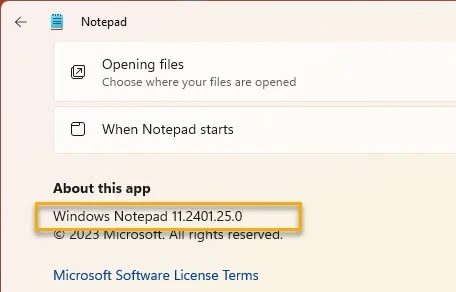 Bước 1: Bạn cần Notepad phiên bản 11.2401.25.0 hay mới hơn, hiện tại việc cập nhật bình thường sẽ không có nhưng bạn có thể tải sớm bản số hiệu này.
Bước 1: Bạn cần Notepad phiên bản 11.2401.25.0 hay mới hơn, hiện tại việc cập nhật bình thường sẽ không có nhưng bạn có thể tải sớm bản số hiệu này.
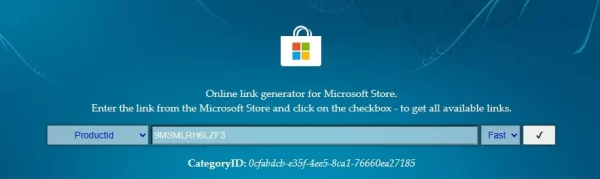 – Bạn vào trang nhà store.rg-adguard.net.
– Bạn vào trang nhà store.rg-adguard.net.
– Bạn bấm URL (link) > chọn Productld.
– Bạn dán 9MSMLRH6LZF3 vào hộp trống.
– Bạn bấm RP > chọn Fast.
Sau cùng, bạn bấm nút để lấy link tải Windows Notepad.
Bước 2: Bạn kéo xuống cuối danh sách sẽ thấy Microsoft.WindowsNotepad_11.2401.25.0_neutral_~_8wekyb3d8bbwe.msixbundle thì bấm vào nó để tải xuống tập tin cài đặt này.
 Bạn bấm đúp tập tin vừa tải > Install để cài đặt bản cập nhật mới nhất cho Notepad.
Bạn bấm đúp tập tin vừa tải > Install để cài đặt bản cập nhật mới nhất cho Notepad.
Bước 3: Bạn mở Notepad và tiến hành soạn thảo văn bản bình thường hay mở file tài liệu txt.
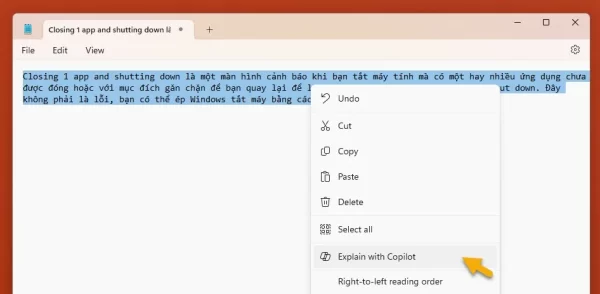 Bạn bôi chọn lên từ, cụm từ hay đoạn văn bản muốn xem giải thích thích từ Copilot và chọn:
Bạn bôi chọn lên từ, cụm từ hay đoạn văn bản muốn xem giải thích thích từ Copilot và chọn:
 – Bạn bấm chuột phải lên từ và chọn Explain with Copilot.
– Bạn bấm chuột phải lên từ và chọn Explain with Copilot.
– Bạn bấm File > chọn Explain with Copilot.
– Hoặc bạn bấm phím tắt Ctrl + E.
Bước 4: Giao diện Copilot sẽ hiện ra, nó sẽ hỏi bạn gửi nội dung vào trò chuyện (Send to chat) thì bấm Send để đồng ý.
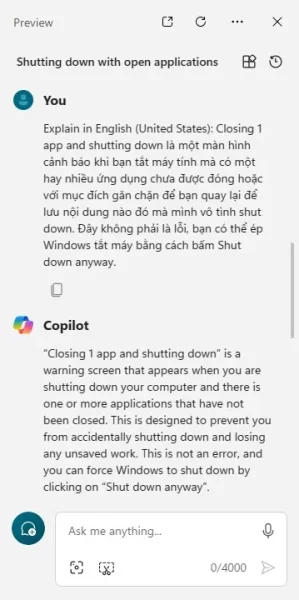 Copilot sẽ giải thích nội dung bạn gửi và nó phản hồi bằng tiếng Anh nhưng bạn có thể yêu cầu nó trả lời lại bằng tiếng Việt hay ngôn ngữ khác.
Copilot sẽ giải thích nội dung bạn gửi và nó phản hồi bằng tiếng Anh nhưng bạn có thể yêu cầu nó trả lời lại bằng tiếng Việt hay ngôn ngữ khác.
